打印机出纸口卡纸怎么办 打印机卡纸原因及解决
打印机面临繁重的打印任务,有时候我们会遇到打印机出纸口卡纸的情况。很多时候,需要用力拉下才可以把纸张拉出来,耽误打印进度,也可能导致打印机硬件损坏。那么,打印机卡纸的原因是什么呢?本文将详细探讨打印机卡纸的原因及解决方法。

一、打印机卡纸的原因
1、纸张质量问题:
①、使用了过厚、过薄或过于潮湿的纸张,容易导致卡纸。不同型号的打印机对纸张厚度有不同的要求,超出范围的纸张更容易卡住。
②、纸张边缘不整齐或有撕裂,也可能导致卡纸。
2、进纸路径阻塞:
①、打印机内部的进纸路径如果有异物,如纸屑、小物件等,会阻碍纸张正常通过,引发卡纸。
②、进纸轮磨损或脏污,无法有效抓取纸张,也会导致卡纸。
3、打印机驱动兼容:
打印机驱动长时间未更新,导致兼容性不佳,需要及时更新打印机驱动程序。
4、设置不当:
打印机的纸张设置与实际使用的纸张不匹配,例如选择了错误的纸张类型或尺寸,可能导致纸张无法顺利通过。 进纸托盘未正确放置:纸张没有整齐地放入托盘,或托盘的位置不正确,都会增加卡纸的风险。
5、打印机老化:
①、长时间使用后,打印机内部的滚轮、传送带等机械部件可能会磨损或老化,导致卡纸现象增多。
②、内部传感器失灵,无法准确检测纸张位置,也可能引起卡纸。

二、解决打印机卡纸的方法
1、关闭打印机电源
在处理卡纸问题时,首先应关闭打印机电源,以防止在操作过程中损坏打印机或造成触电危险。
2、手动取出卡纸
①、打开出纸口盖板:找到打印机的出纸口盖板,轻轻打开。如果是激光打印机,可能还需要打开打印机的前面板。
②、缓慢拉出卡纸:用手轻轻抓住卡纸,沿着纸张前进的方向缓慢拉出。切勿强行撕扯,以免损坏打印机内部的部件。
③、检查其他部位:确保卡纸完全取出,检查打印机内部的进纸路径、滚轮和托盘,确保没有残留的纸屑或异物。

3、更新打印机驱动
打印机驱动需要经常更新以保证打印机质量及打印工作的正常,这里可以通过“打印机卫士”软件进行扫描更新,下载新的打印机驱动。

 好评率97%
好评率97%
 下载次数:4800055
下载次数:4800055
①、安装并打开-打印机卫士,然后点击“立即检测”;
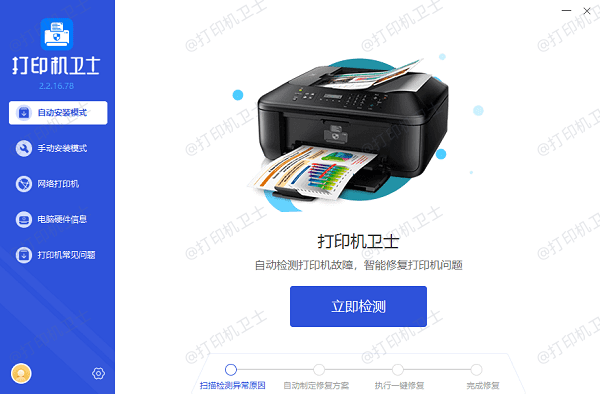
②、软件便会自动检测打印机型号匹配驱动以及检测打印机存在的问题;
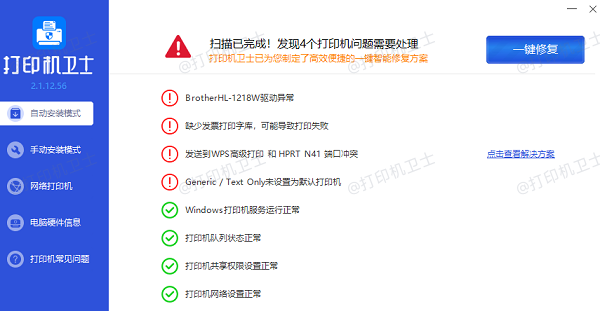
③、根据检测结果点击“一键修复”软件便会进行下载安装驱动,同时解决修复打印机问题。
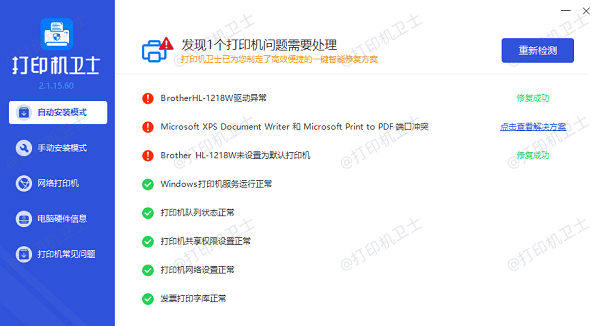
4、清洁打印机
①、清洁进纸轮:使用干净的布或棉签蘸取少量酒精,轻轻擦拭进纸轮和滚轮,去除灰尘和污垢。
②、清理进纸路径:用软毛刷或压缩空气吹净进纸路径中的纸屑和灰尘,确保路径畅通无阻。
5、检查纸张设置
①、核对纸张类型和尺寸:确保打印机的纸张设置与实际使用的纸张类型和尺寸相匹配。可以在打印机的控制面板或电脑上的打印设置中进行调整。
②、整理纸张:将纸张整齐地放入托盘,确保纸张边缘对齐,不要超过托盘的最大容量。

6、重启打印机
①、重新连接电源:在完成上述操作后,重新连接打印机电源,开启打印机。
②、测试打印:进行一次测试打印,确保问题已经解决。如果仍然卡纸,可能需要进一步检查或联系专业维修人员。
以上就是打印机出纸口卡纸怎么办,打印机卡纸原因及解决。如果有遇到打印机连接、共享、报错等问题,可以下载“打印机卫士”进行立即检测,只需要一步便可修复问题,提高大家工作和打印机使用效率。